Capacitatea de performanță a After Effects CC a fost extinsă semnificativ cu noile plugin-uri „3D Camera Tracker” și „Cineware”. Ambele instrumente îți oferă posibilitatea de a integra elemente 3D complexe în proiectele tale video și te ajută să îți faci compozițiile mai dinamice și atractive. În acest ghid vei învăța cum să folosești aceste noi funcții eficient pentru a obține rezultate impresionante.
Concluzii principale
- 3D Camera Tracker permite urmărirea 3D simplă și precisă.
- Cineware utilizează funcțiile Cinema 4D Light pentru o integrare 3D extinsă.
- Proiectele pot fi schimbate direct între After Effects și Cinema 4D.
Ghid pas cu pas
Pregătirea scenei
Înainte de a lucra cu 3D-Tracking și Cineware, ar trebui să pregătești o scenă adecvată. Deschide After Effects, alege proiectul tău și încarcă materialul video pe care vrei să-l editezi. Scena poate fi, de exemplu, o persoană care scrie pe un tabletă și savurează un ceai.

Aplicarea 3D Camera Tracker
Pentru a aplica 3D Camera Tracker, trage plugin-ul pe compoziția ta video. After Effects va începe automat să scaneze scena pentru a recunoaște punctele de urmărire. Acest proces poate dura ceva timp, în funcție de complexitatea scenei.

Odată ce analiza este completă, poți vedea punctele de urmărire colectate. Fiecare punct arată unde camera are cel mai bun efect în peisajul 3D. Asigură-te că alegi cele mai relevante puncte pentru a obține rezultate optime.

Crearea nivelului de urmărire
Înscrie cele mai bune puncte de urmărire și creează o suprafață pe care poate fi plasată o zonă de culoare. Fă clic dreapta pe selecție și alege opțiunea de a crea o zonă de culoare și o cameră. Aceste elemente vor fi adăugate acum urmărind mișcarea camerei.

Utilizarea subcompoziției pentru scene mai complexe
Uneori, procesul de urmărire nu este perfect chiar și în scenele care par simple. În aceste cazuri, poți crea o subcompoziție și acolo poți ajusta luminozitatea și contrastul. Aceasta ajută la recunoașterea mai multor puncte relevante care pot fi folosite pentru urmărire.
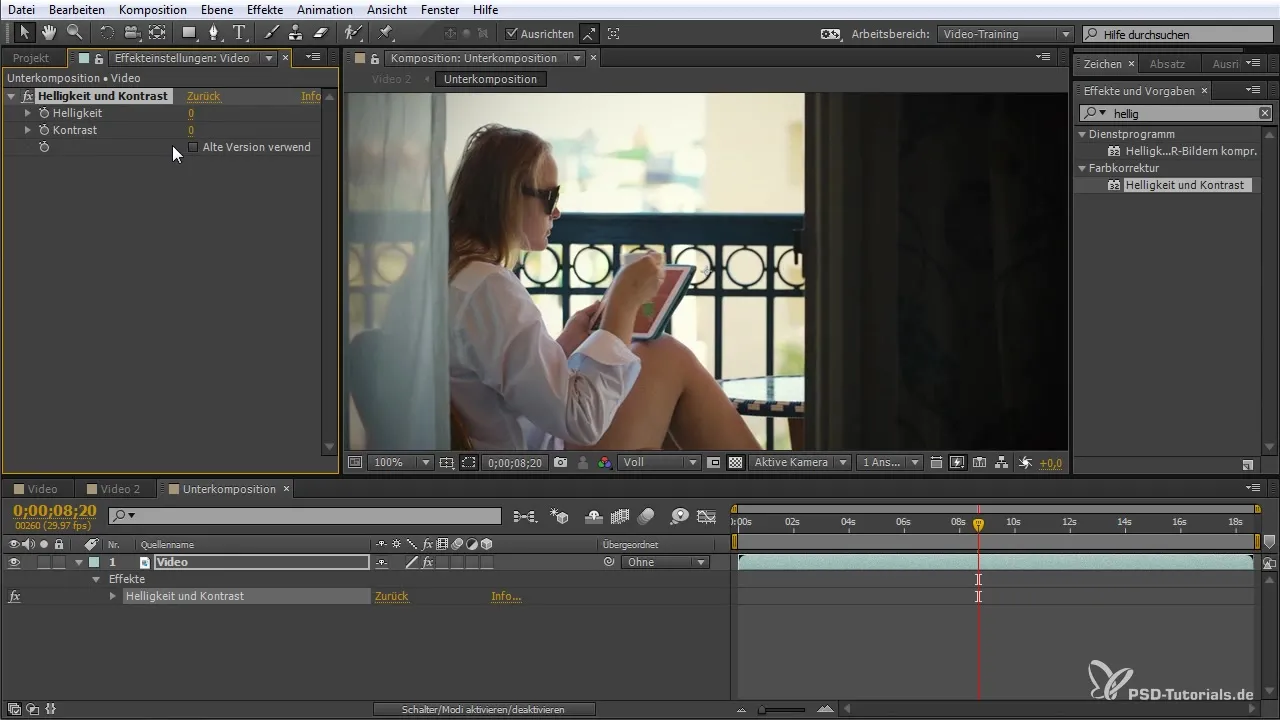
Repeta procesul de urmărire după ce ai ajustat luminozitatea și contrastul. Acest lucru poate duce la rezultate mai bune, în special în scene complexe.

Folosirea Cineware
Pentru a integra modele 3D în proiectul tău, poți folosi plugin-ul Cineware. Modelele corect formatate din Cinema 4D pot fi importate cu ușurință. Alege File > Export și denumește fișierul tău pentru a începe procesul de import.
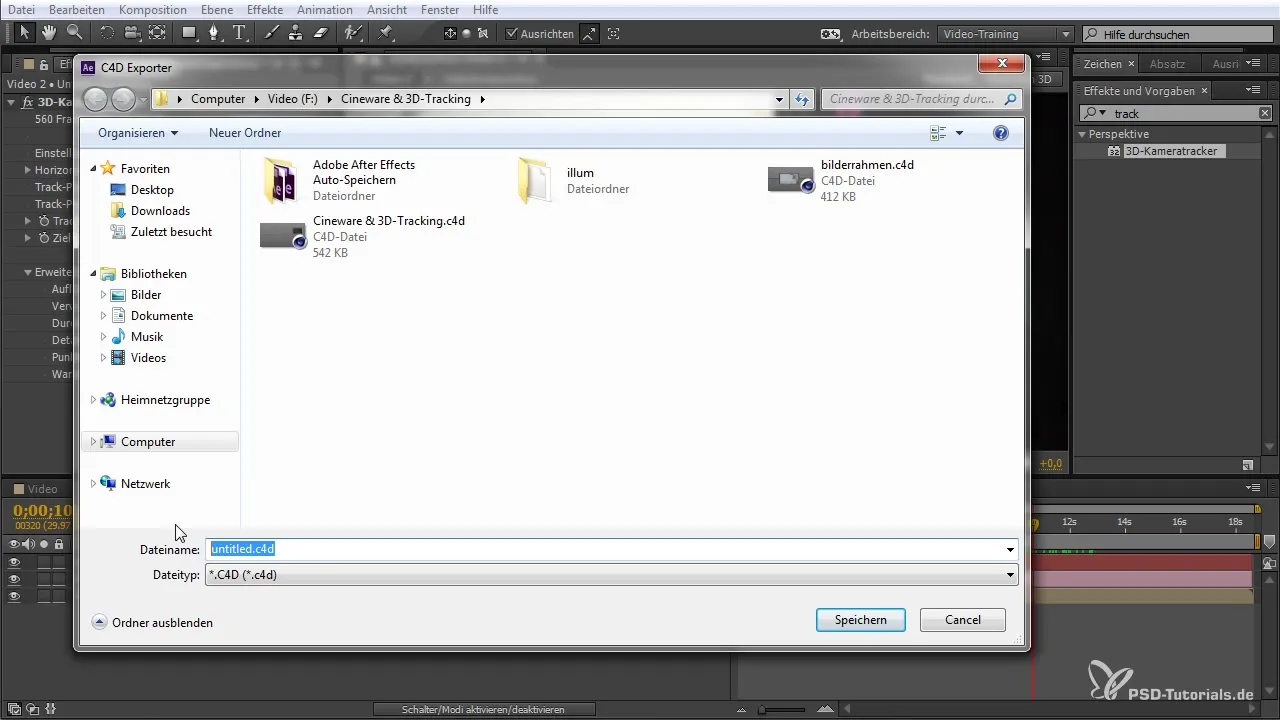
După ce ai exportat scena, încarcă fișierul exportat în proiectul tău în After Effects. Aici poți continua să editezi și să ajustezi modelele 3D.
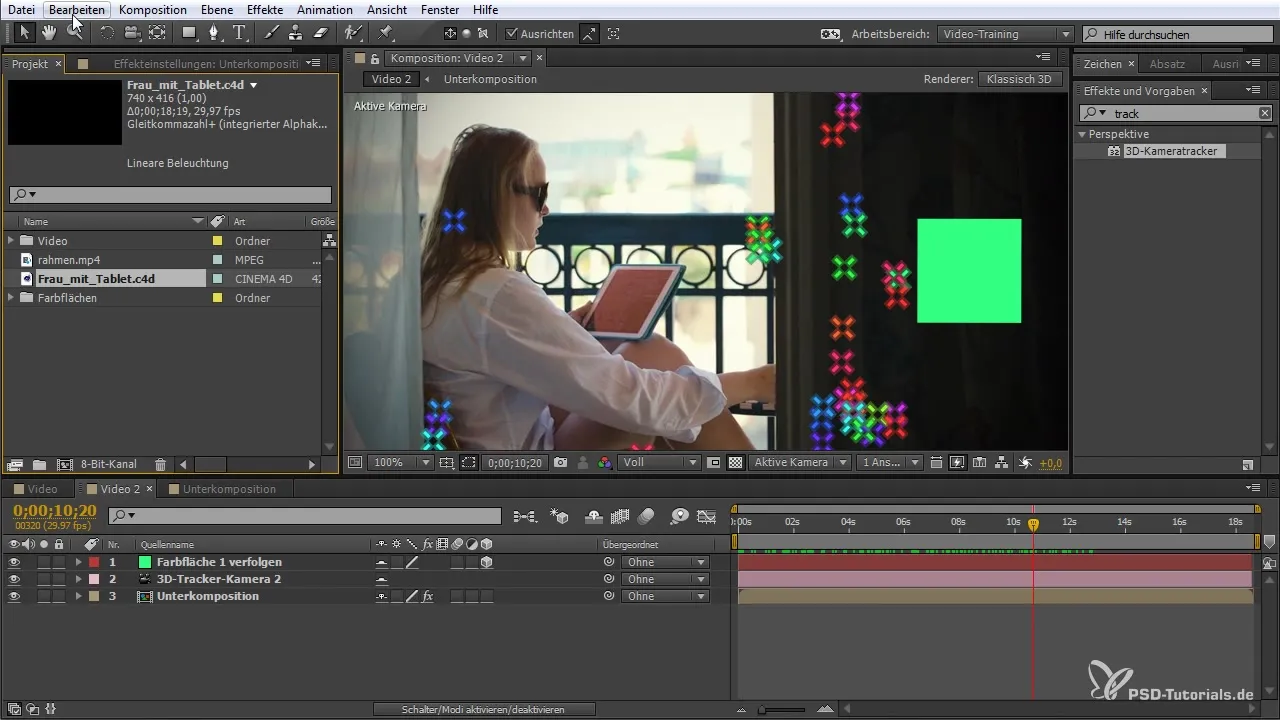
Ajustarea elementelor 3D
Deschide fișierul importat în Cinema 4D și începe ajustarea elementelor 3D. Poți scala, roti și poziționa, precum și adăuga texturi. Aceste ajustări se vor prelua perfect în proiectul tău After Effects.
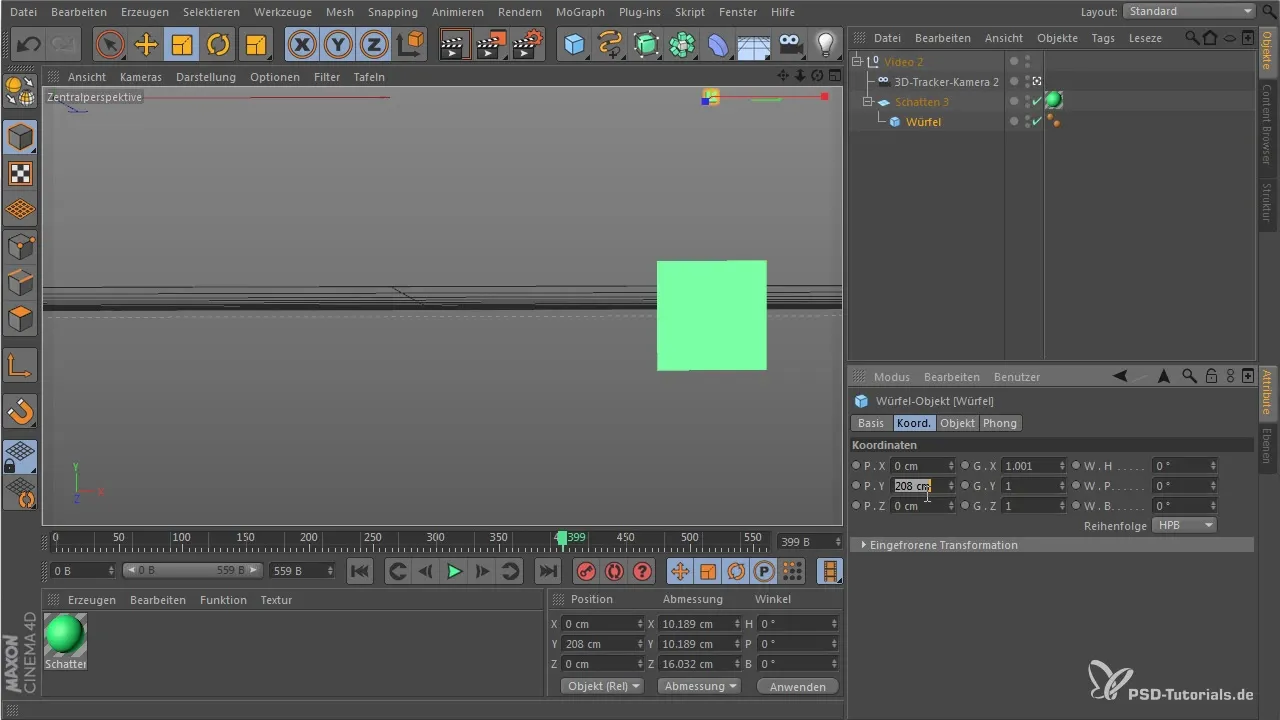
Asigură-te că totul este corect poziționat înainte de a reveni la After Effects. Acolo poți verifica progresul și face ajustări, dacă este necesar.
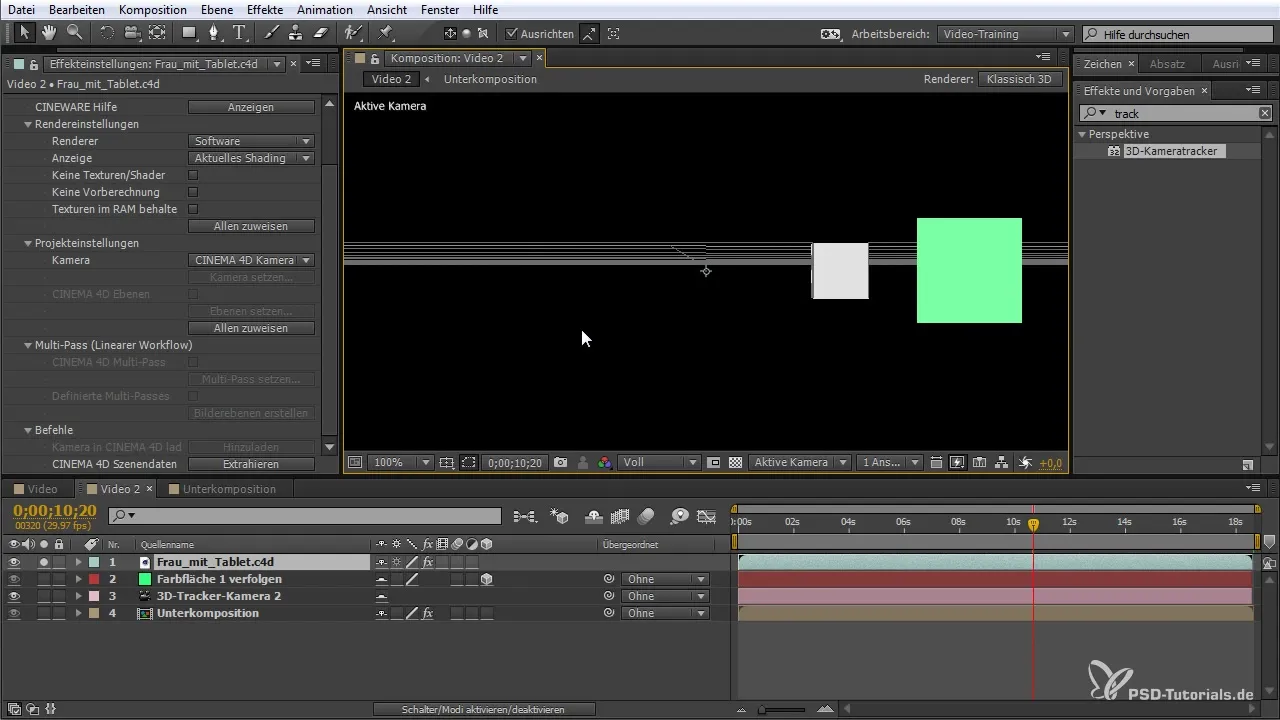
Finalizarea editării și redarea
După ce elementele tale 3D sunt corect plasate și ajustate, poți începe să redai. Asigură-te că toate setările de redare, cum ar fi antialiasing-ul, sunt corecte pentru a asigura cea mai bună calitate.

Apasă „Redare” pentru a crea compoziția ta finală. Rezultatele ar trebui să corespundă viziunii tale originale, dar pot varia în funcție de efectele pe care le-ai adăugat.
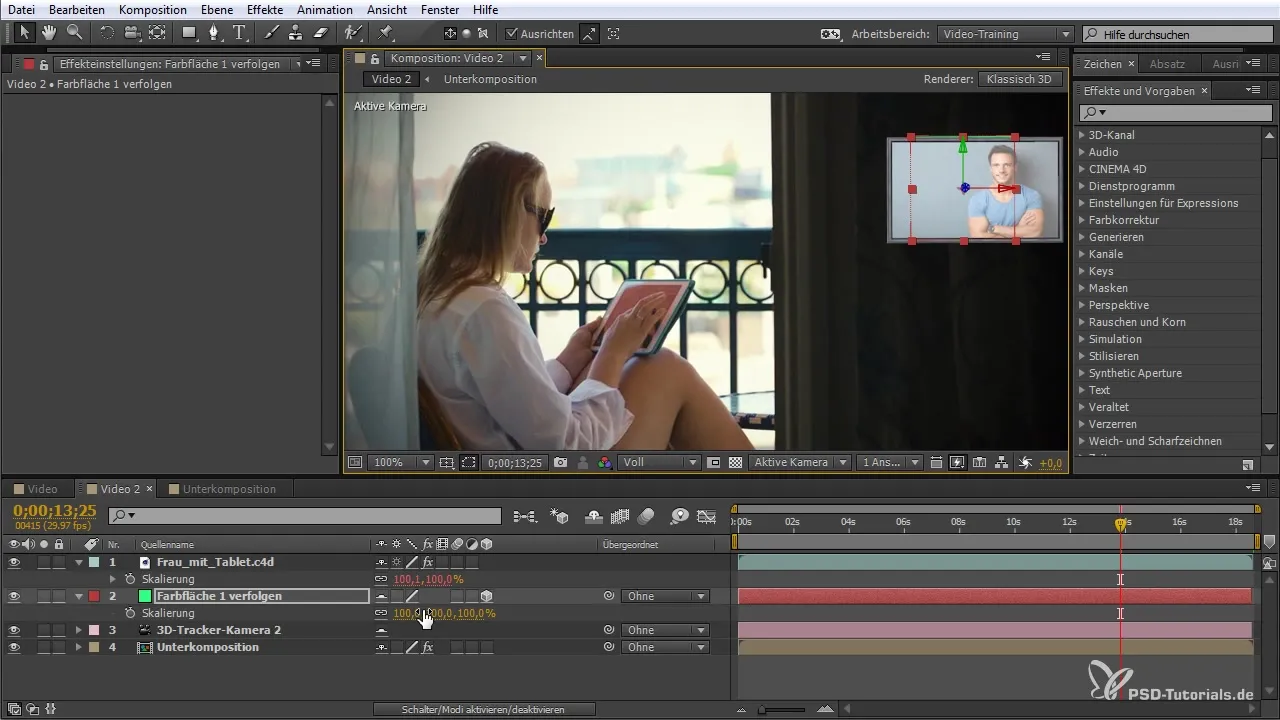
Rezumat – 3D-Tracking și Cineware în After Effects CC: Cum să îmbunătățești compozițiile tale
Noile funcții ale 3D Camera Tracker și Cineware în After Effects CC îți oferă posibilitatea de a-ți îmbunătăți semnificativ proiectele video. Cu doar câțiva pași, poți crea elemente 3D și le poți integra în compozițiile tale.
Întrebări frecvente
Cum folosesc 3D Camera Tracker în After Effects?Trage plugin-ul pe compoziția video, iar After Effects va analiza automat scena.
Cum import modele 3D din Cinema 4D?Exportă scena în After Effects și încarcă fișierul înapoi în proiect.
Pot ajusta elementele 3D după ce le-am importat?Da, poți ajusta elementele 3D în Cinema 4D și prelua modificările în After Effects.


